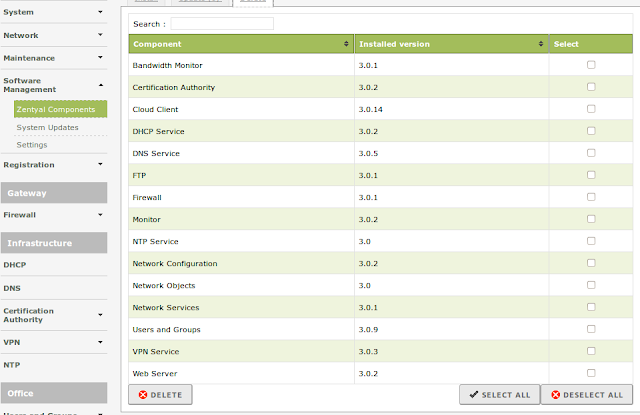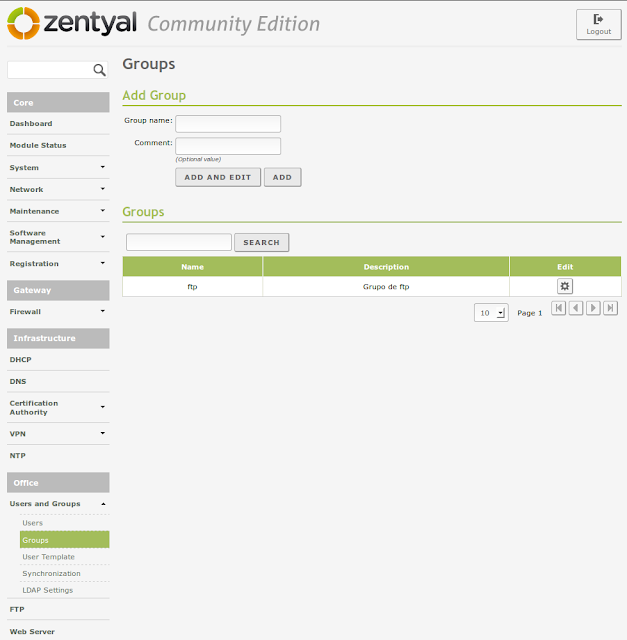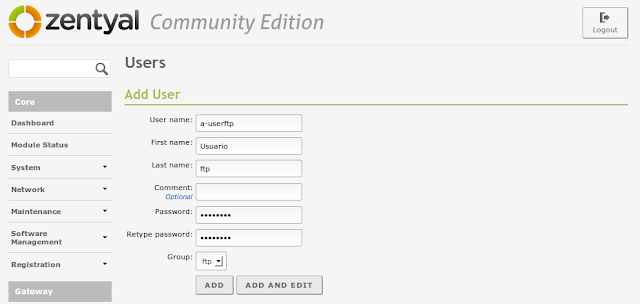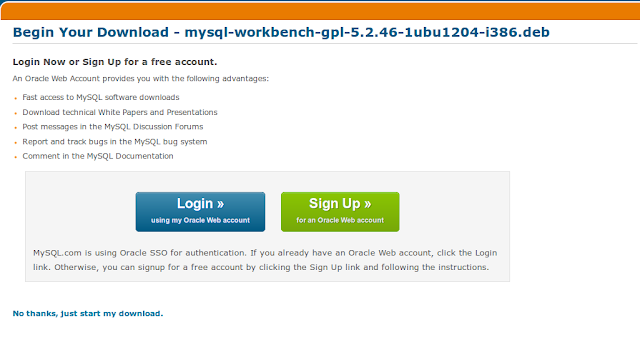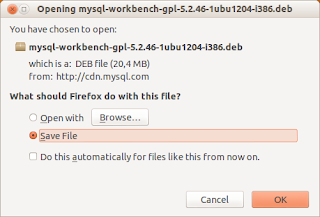Con el pasar del tiempo nuestros equipos se sienten un poco mas lentos o cansados. Una solución es optimizar Ubuntu para que parezca mas joven de lo que ya es. Hoy les mostrare como empujar un poco el desempeño de nuestro hardware con un mínimo esfuerzo por medio de la aplicación Ubuntu Tweak.
-Agregamos el repositorio. Presionamos enter cuando se nos pida.
sudo add-apt-repository ppa:tualatrix/ppa
[sudo] password for cabrera:
You are about to add the following PPA to your system:
The official Ubuntu Tweak stable repository
More info: https://launchpad.net/~tualatrix/+archive/ppa
Press [ENTER] to continue or ctrl-c to cancel adding it
gpg: keyring `/tmp/tmp9mufyz/secring.gpg' created
gpg: keyring `/tmp/tmp9mufyz/pubring.gpg' created
gpg: requesting key 0624A220 from hkp server keyserver.ubuntu.com
gpg: /tmp/tmp9mufyz/trustdb.gpg: trustdb created
gpg: key 0624A220: public key "Launchpad PPA for TualatriX" imported
gpg: no ultimately trusted keys found
gpg: Total number processed: 1
gpg: imported: 1 (RSA: 1)
OK
-Actualizamos e instalamos
sudo apt-get update
sudo apt-get install ubuntu-tweak
-Lo ejecutamos
-Esta es la pantalla de inicio. Desde aquí podemos ejecutar el janitor dando click en el botón Start Janitor.
-Marcamos los archivos que queremos eliminar por categorías. Estos files no son un problema si los eliminamos, mas bien son los causantes de la demora de nuestro equipo muchas veces. Cuando tengamos marcadas las categorías en ambas columnas, se nos habilitara el botón Clean.
-Cada categoría nos dirá cuanto espacio liberara.
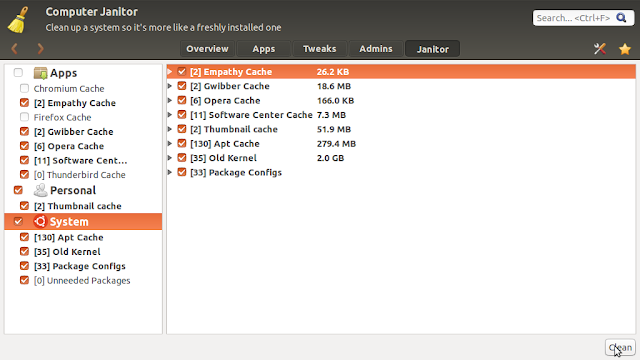
-Aunque el janitor es a mi punto de vista lo mas usado de esta herramienta, también podemos configurar o mejorar otros aspectos de Ubuntu, para esto podemos explorar las opciones que nos dan los otros botones superiores.
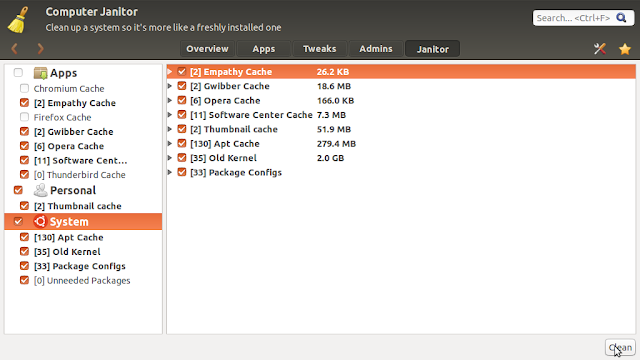
-Aunque el janitor es a mi punto de vista lo mas usado de esta herramienta, también podemos configurar o mejorar otros aspectos de Ubuntu, para esto podemos explorar las opciones que nos dan los otros botones superiores.
Haz usado esta herramienta, que te ha parecido?
Si te resulto útil este articulo, se social, compártelo con otros por medio de los botones.
Disfrútenlo.